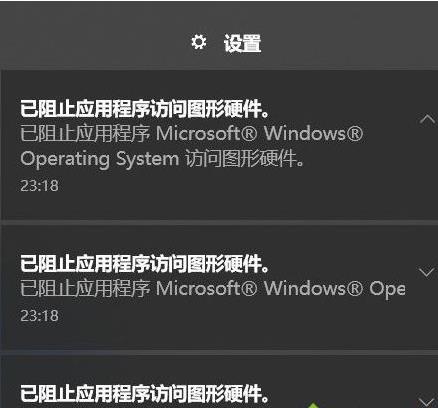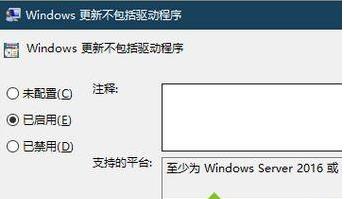win 10系统:电脑蓝屏出错代码0x00000139
发布时间:2022-01-10 文章来源:深度系统下载 浏览:
|
Windows 10是美国微软公司研发的跨平台及设备应用的操作系统。是微软发布的最后一个独立Windows版本。Windows 10共有7个发行版本,分别面向不同用户和设备。2014年10月1日,微软在旧金山召开新品发布会,对外展示了新一代Windows操作系统,将它命名为“Windows 10”,新系统的名称跳过了这个数字“9”。截止至2018年3月7日,Windows 10正式版已更新至秋季创意者10.0.16299.309版本,预览版已更新至春季创意者10.0.17120版本 最近有不少win10系统用户到本站咨询这样一个情况,就是电脑出现了蓝屏情况,并且不断提示阻止系统进程访问图形硬件,错误代码0x00000139,碰到这样的问题该怎么办呢,接下来随小编一起来看看具体的解决步骤。
发生蓝屏的代码如下: 错误检查代码 0x00000139 错误检查参数 0x0000000000000003, 0xffffb807e31db5a0, 0xffffb807e31db4f8, 0x0000000000000000 针对这样的问题大家可以尝试本文中win10之家小编介绍的操作方法来进行操作修复。 1、首先打开记事本,并输入以下内容(注意空格):(如果是专业版的用户直接跳过步骤1、2进入步骤3) @echo off pushd"%~dp0" dir /b C:\Windows\servicing\Packages\Microsoft-Windows-GroupPolicy-ClientExtensions-Package~3*.mum >List.txt dir /b C:\Windows\servicing\Packages\Microsoft-Windows-GroupPolicy-ClientTools-Package~3*.mum >>List.txt for /f %%i in ('findstr /i . List.txt 2^>nul') do dism /online /norestart /add-package:"C:\Windows\servicing\Packages\%%i" Pause 2、接下来选择文件另存为,文件类型选择所有文件,名称随意,扩展名为“.cmd”把它保存下来。 3、接下来右键以管理员身份运行这个文件,再打开小娜输入“gpedit.msc” 打开组策略; 4、Cortana中输入编辑组策略,定位至下图,选择已启用:
上述给大家介绍的就是win10蓝屏并提示阻止系统进程访问图形硬件错误代码0x00000139的详细解决方法,有遇到一样情况的用户们可以采取上面的方法来解决吧。 Windows 10系统成为了智能手机、PC、平板、Xbox One、物联网和其他各种办公设备的心脏,使设备之间提供无缝的操作体验。 |